Puter met votre bureau dans votre navigateur préféré
Summary
TLDRLa vidéo présente Putter, un bureau personnel axé sur la confidentialité, accessible depuis n'importe quel navigateur. Il offre un espace de stockage, des applications, des jeux et un centre de développement pour créer des apps monétisables. La version gratuite est limitée mais une version premium payante proposera plus de stockage et de fonctionnalités.
Takeaways
- 😀 Le projet Putter est un bureau personnel axé sur la confidentialité, accessible depuis n'importe quel navigateur
- 📁 Putter permet de conserver tous vos fichiers, applications et jeux en ligne de façon sécurisée
- 🔐 L'accès à Putter ne nécessite que votre navigateur web, il est crypté et sécurisé
- 🎮 Putter intègre de nombreux jeux vidéos populaires comme Doom ou Super Mario 64
- 🛠 Un centre de développement est disponible pour que les développeurs créent des applications et gagnent de l'argent
- 📃 Putter permet de créer et éditer des documents texte, des notes, etc.
- 🖼 Un lecteur multimédia et des outils de dessin/annotation sont intégrés
- 🔺 Une version payante avec plus de stockage et d'applications est en préparation
- 👪 Possibilité de partager l'accès à votre bureau Putter avec d'autres appareils
- 🆕 Le projet Putter est encore en version bêta après 2 ans de développement
Q & A
Quel est le nom du projet présenté dans la vidéo ?
-Le projet présenté s'appelle Putter.
Qui est le créateur de Putter ?
-Le créateur de Putter est Miza.
Depuis combien de temps Putter est-il en développement ?
-Putter est en développement depuis 2 ans.
Quel est l'objectif principal de Putter ?
-L'objectif principal de Putter est de fournir un bureau personnel sécurisé et accessible de partout pour conserver tous vos fichiers, applications et jeux.
Quelles sont les fonctionnalités clés de Putter ?
-Les fonctionnalités clés de Putter sont : stockage de fichiers, prise de notes, visionneuse d'images, lecteur vidéo, lecteur PDF, clavier virtuel, jeux vidéo, terminal Linux, etc.
Comment les développeurs peuvent-ils gagner de l'argent avec Putter ?
-Les développeurs peuvent gagner de l'argent en créant et vendant des applications premium sur la plateforme Putter.
Quels sont les avantages de la version premium de Putter ?
-La version premium offre plus de stockage, l'auto-hébergement et l'accès à des applications premium.
De quoi a-t-on besoin pour accéder à Putter ?
-On a juste besoin d'un navigateur web pour accéder à Putter.
Putter est-il déjà disponible pour tout le monde ?
-Non, Putter est encore en phase bêta. Une liste d'attente existe pour la version payante.
Quel est l'avis général sur Putter dans la vidéo ?
-L'avis semble plutôt positif. Les fonctionnalités sont jugées intéressantes et agréables à utiliser.
Outlines

This section is available to paid users only. Please upgrade to access this part.
Upgrade NowMindmap

This section is available to paid users only. Please upgrade to access this part.
Upgrade NowKeywords

This section is available to paid users only. Please upgrade to access this part.
Upgrade NowHighlights

This section is available to paid users only. Please upgrade to access this part.
Upgrade NowTranscripts

This section is available to paid users only. Please upgrade to access this part.
Upgrade NowBrowse More Related Video
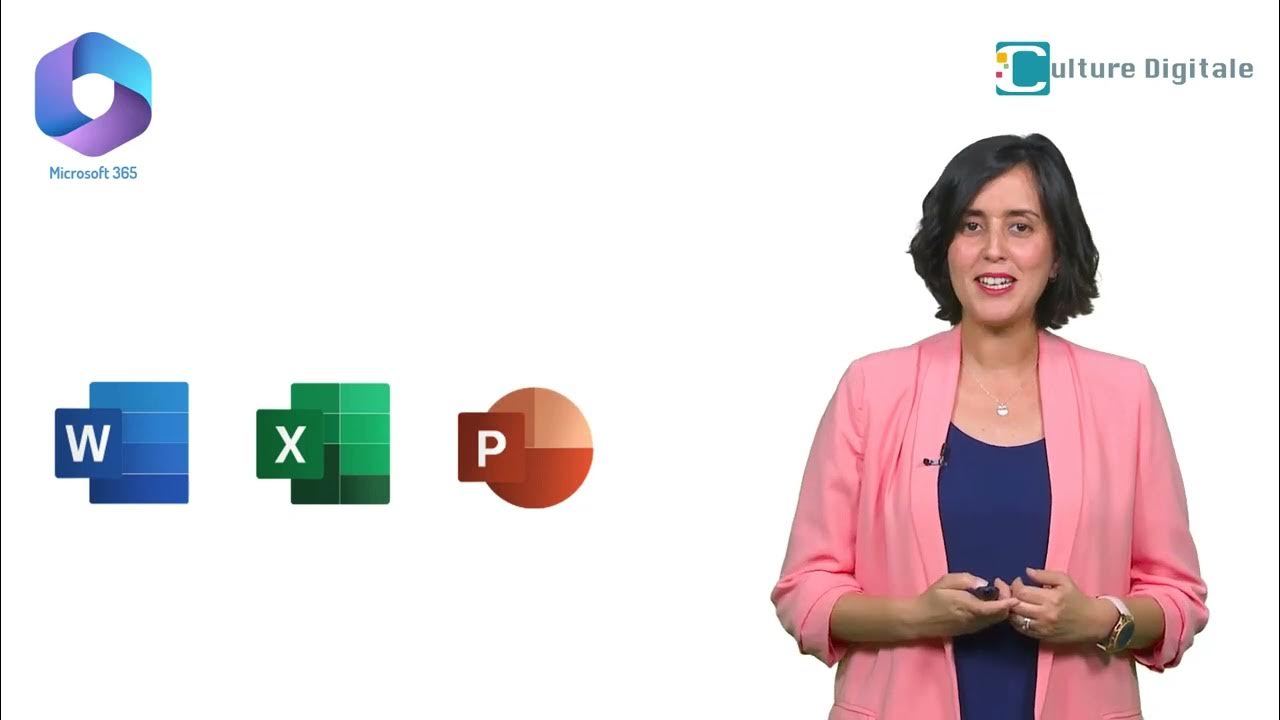
5 1 Présentation de Microsoft 365 Education

What is Smart Home Control? Control4 Automation Systems Explained

Cette IA Gratuite Vaut Bien ChatGPT ?

Comment utiliser Google Drive (Tutoriel - Comment ça marche)
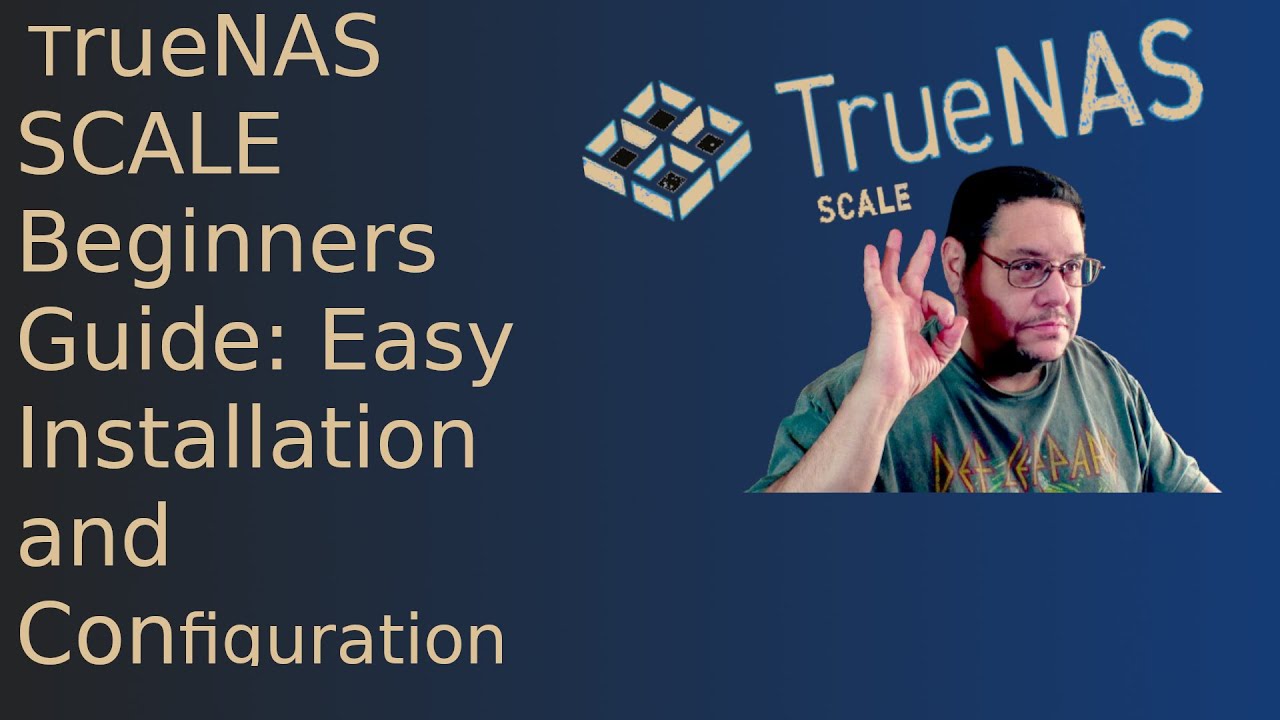
TrueNAS SCALE Beginners Guide: Easy Installation and Configuration

Speechi Connect en quelques mots par Didier Scellier, Directeur technique de Speechi
5.0 / 5 (0 votes)
